लेखक:
Frank Hunt
निर्मितीची तारीख:
15 मार्च 2021
अद्यतन तारीख:
1 जुलै 2024

सामग्री
- पाऊल टाकण्यासाठी
- पद्धत 3 पैकी 1: जीमेल अॅप वापरणे
- पद्धत 3 पैकी 2: मेलमध्ये Gmail खाते वापरणे
- 3 पैकी 3 पद्धत: कनेक्शनच्या समस्येचे निराकरण करा
- टिपा
- चेतावणी
यापूर्वी, आयफोनवरील जीमेल आयएमएपीसाठी नव्हे तर पीओपीसाठी कॉन्फिगर केले होते. त्यावेळी आपले Gmail खाते आयएमएपीमध्ये बदलणे खूप अवघड होते. सुदैवाने, Google ने हे बदलले आहे जेणेकरून आता आपल्या आयफोनवर Gmail वापरणे अधिक नैसर्गिक आणि अंतर्ज्ञानी वाटेल. आपल्या iPhone वर आपला ईमेल सेट आणि कॉन्फिगर करण्यासाठी खालीलपैकी एक पद्धत वापरा.
पाऊल टाकण्यासाठी
पद्धत 3 पैकी 1: जीमेल अॅप वापरणे
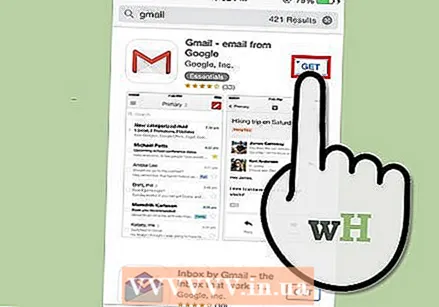 विनामूल्य जीमेल अॅप डाउनलोड आणि स्थापित करा. अॅप स्टोअरमध्ये जीमेल शोधा. आपल्या iPhone वर थेट अॅप स्थापित करा किंवा आपल्या संगणकावर अॅप डाउनलोड करा आणि अॅप स्थापित करण्यासाठी आपल्या संगणकासह आपल्या आयफोनला संकालित करा.
विनामूल्य जीमेल अॅप डाउनलोड आणि स्थापित करा. अॅप स्टोअरमध्ये जीमेल शोधा. आपल्या iPhone वर थेट अॅप स्थापित करा किंवा आपल्या संगणकावर अॅप डाउनलोड करा आणि अॅप स्थापित करण्यासाठी आपल्या संगणकासह आपल्या आयफोनला संकालित करा. 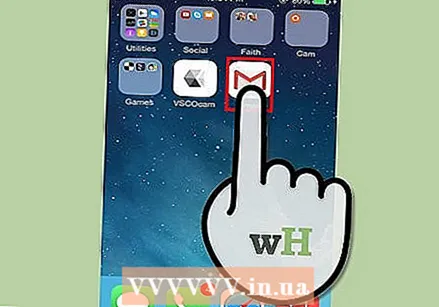 आपल्या आयफोनवर अॅप उघडा आणि अस्तित्वात असलेल्या जीमेल खात्याच्या क्रेडेन्शियल्ससह साइन इन करा. आता आपल्याकडे सर्व पाठविलेल्या, प्राप्त केलेल्या आणि जतन केलेल्या ईमेलसह आपल्या Gmail खात्यावर थेट प्रवेश आहे. अॅपसह आपण आपल्या सर्व डिव्हाइसवर आपल्या ईमेलवर प्रवेश करू शकता, आपण आपल्या फोनवर ईमेल तयार करणे देखील सुरू करू शकता आणि नंतर आपल्या संगणकावर नंतर हे समाप्त करू शकता. तथापि, आपण अॅपमधून आपल्या संपर्कांमध्ये प्रवेश करू शकत नाही, परंतु आपण एखाद्या संपर्काच्या नावावर टाइप करून त्यांना ईमेल पाठवू शकता.
आपल्या आयफोनवर अॅप उघडा आणि अस्तित्वात असलेल्या जीमेल खात्याच्या क्रेडेन्शियल्ससह साइन इन करा. आता आपल्याकडे सर्व पाठविलेल्या, प्राप्त केलेल्या आणि जतन केलेल्या ईमेलसह आपल्या Gmail खात्यावर थेट प्रवेश आहे. अॅपसह आपण आपल्या सर्व डिव्हाइसवर आपल्या ईमेलवर प्रवेश करू शकता, आपण आपल्या फोनवर ईमेल तयार करणे देखील सुरू करू शकता आणि नंतर आपल्या संगणकावर नंतर हे समाप्त करू शकता. तथापि, आपण अॅपमधून आपल्या संपर्कांमध्ये प्रवेश करू शकत नाही, परंतु आपण एखाद्या संपर्काच्या नावावर टाइप करून त्यांना ईमेल पाठवू शकता. 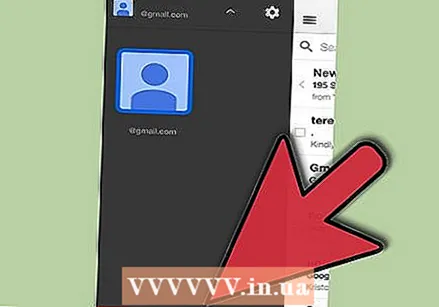 अॅपमधील इतर मेलबॉक्सेसमध्ये लॉग इन करा. आपल्या इनबॉक्समध्ये, डावीकडील कोपर्यातील तीन क्षैतिज रेषा टॅप करा. आता आपल्याला आपल्या भिन्न फोल्डर्सची सूची दिसेल. आपण सध्या लॉग इन केलेले सर्व खाती पाहण्यासाठी तळाशी "खाती व्यवस्थापित करा" टॅप करा. "दुसरे खाते जोडा" टॅप करा. आपण जोडू इच्छित खात्याचा ईमेल पत्ता आणि संकेतशब्द प्रविष्ट करा. लॉगिन करण्यासाठी "लॉगिन" टॅप करा.
अॅपमधील इतर मेलबॉक्सेसमध्ये लॉग इन करा. आपल्या इनबॉक्समध्ये, डावीकडील कोपर्यातील तीन क्षैतिज रेषा टॅप करा. आता आपल्याला आपल्या भिन्न फोल्डर्सची सूची दिसेल. आपण सध्या लॉग इन केलेले सर्व खाती पाहण्यासाठी तळाशी "खाती व्यवस्थापित करा" टॅप करा. "दुसरे खाते जोडा" टॅप करा. आपण जोडू इच्छित खात्याचा ईमेल पत्ता आणि संकेतशब्द प्रविष्ट करा. लॉगिन करण्यासाठी "लॉगिन" टॅप करा. 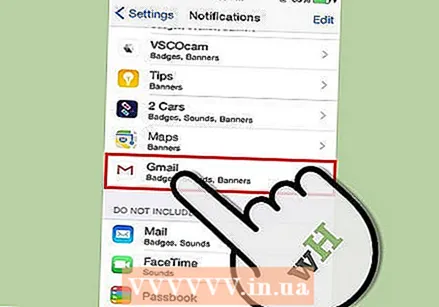 Gmail सूचना सेट अप करा. आपणास आपोआप आपल्या आयफोनवर जीमेलवरील संदेश दिसतील हे कॉन्फिगर करण्यासाठी, "सेटिंग्ज" → "सूचना" वर जा. अॅप्स सूचीमध्ये Gmail टॅप करा आणि उजवीकडे "सूचनांना परवानगी द्या" च्या पुढे बटण स्वाइप करा. त्यानंतर आपण संदेश प्राप्त करू इच्छित असलेला मार्ग सेट करू शकताः आवाज, बॅज आणि आपल्या लॉक स्क्रीनवर.
Gmail सूचना सेट अप करा. आपणास आपोआप आपल्या आयफोनवर जीमेलवरील संदेश दिसतील हे कॉन्फिगर करण्यासाठी, "सेटिंग्ज" → "सूचना" वर जा. अॅप्स सूचीमध्ये Gmail टॅप करा आणि उजवीकडे "सूचनांना परवानगी द्या" च्या पुढे बटण स्वाइप करा. त्यानंतर आपण संदेश प्राप्त करू इच्छित असलेला मार्ग सेट करू शकताः आवाज, बॅज आणि आपल्या लॉक स्क्रीनवर. 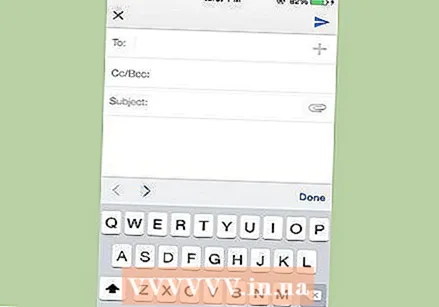 आतापासून आपल्या सर्व ईमेल आवश्यकतांसाठी Gmail अॅप वापरा. आपल्याला आता डीफॉल्ट ईमेल प्रोग्राम मेलऐवजी अॅप वापरावे लागेल. उदाहरणार्थ, जर आपल्याला एखादा फोटो पाठवायचा असेल तर आपण सामान्यत: "फोटो" मधील फोटोवर जा आणि नंतर मेल निवडण्यासाठी शेअर बटणावर दाबा. परंतु आपणास जीमेल अॅपवरून फोटो पाठवायचे असल्यास आपणास अॅप उघडावा लागेल, नवीन ईमेल तयार करावे लागेल आणि या ईमेलवरून फोटो जोडावा लागेल.
आतापासून आपल्या सर्व ईमेल आवश्यकतांसाठी Gmail अॅप वापरा. आपल्याला आता डीफॉल्ट ईमेल प्रोग्राम मेलऐवजी अॅप वापरावे लागेल. उदाहरणार्थ, जर आपल्याला एखादा फोटो पाठवायचा असेल तर आपण सामान्यत: "फोटो" मधील फोटोवर जा आणि नंतर मेल निवडण्यासाठी शेअर बटणावर दाबा. परंतु आपणास जीमेल अॅपवरून फोटो पाठवायचे असल्यास आपणास अॅप उघडावा लागेल, नवीन ईमेल तयार करावे लागेल आणि या ईमेलवरून फोटो जोडावा लागेल.
पद्धत 3 पैकी 2: मेलमध्ये Gmail खाते वापरणे
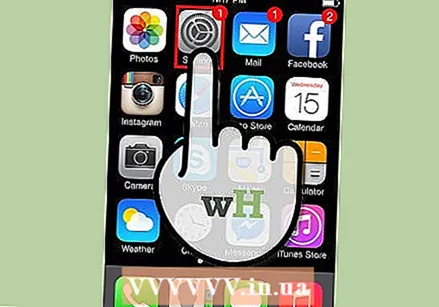 सेटिंग्ज उघडा. आपल्या आयफोनवर, सेटिंग्ज उघडा आणि "मेल, संपर्क, कॅलेंडर" टॅप करा. "खाती" अंतर्गत, "नवीन खाते" टॅप करा, त्यानंतर Google लोगो टॅप करा.
सेटिंग्ज उघडा. आपल्या आयफोनवर, सेटिंग्ज उघडा आणि "मेल, संपर्क, कॅलेंडर" टॅप करा. "खाती" अंतर्गत, "नवीन खाते" टॅप करा, त्यानंतर Google लोगो टॅप करा. 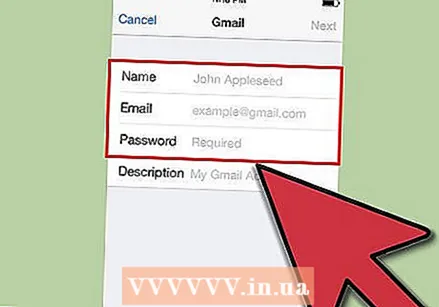 आवश्यक माहिती भरा. आपले नाव, आपला ई-मेल पत्ता आणि संकेतशब्द अनिवार्य आहेत. आपण ते स्वतः बदलत नसल्यास वर्णन स्वयंचलितपणे "Gmail खाते" दर्शवेल. आपण पूर्ण झाल्यावर "पुढील" टॅप करा. आता प्रविष्ट केलेली माहिती तपासली गेली आहे आणि आपण पुढील स्क्रीनवर जा.
आवश्यक माहिती भरा. आपले नाव, आपला ई-मेल पत्ता आणि संकेतशब्द अनिवार्य आहेत. आपण ते स्वतः बदलत नसल्यास वर्णन स्वयंचलितपणे "Gmail खाते" दर्शवेल. आपण पूर्ण झाल्यावर "पुढील" टॅप करा. आता प्रविष्ट केलेली माहिती तपासली गेली आहे आणि आपण पुढील स्क्रीनवर जा. 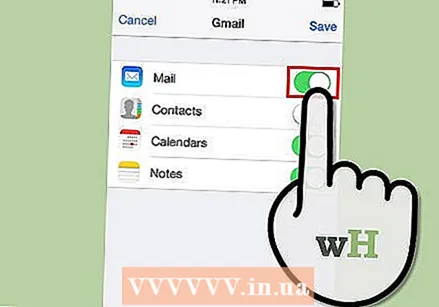 आपल्या फोनवर आपल्याला कोणती जीमेल वैशिष्ट्ये हवी आहेत ते निवडा. आपण आपल्या फोनवरील आपल्या खात्यातून आपले मेल, आपले संपर्क, आपली कॅलेंडर आणि आपल्या नोट्स समक्रमित करणे निवडू शकता.
आपल्या फोनवर आपल्याला कोणती जीमेल वैशिष्ट्ये हवी आहेत ते निवडा. आपण आपल्या फोनवरील आपल्या खात्यातून आपले मेल, आपले संपर्क, आपली कॅलेंडर आणि आपल्या नोट्स समक्रमित करणे निवडू शकता. - आपण संपर्क आणि कॅलेंडर्स निवडल्यास, आपल्या आयफोनवरील संपर्क आणि कॅलेंडरबद्दल आपल्याला काय करायचे आहे ते विचारले जाईल. आपण ते हटवू किंवा ठेवू शकता.
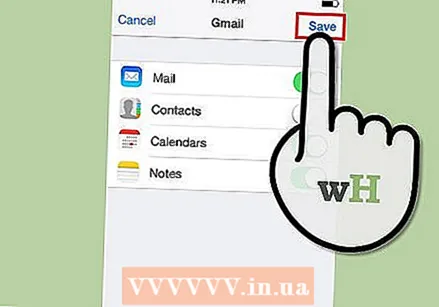 विंडोच्या वरच्या उजवीकडे "पूर्ण" टॅप करा. आता आपले खाते जोडले जाईल, त्यानंतर आपण सेटिंग्जवर परत याल. सेटिंग्जमधून बाहेर पडण्यासाठी मुख्यपृष्ठ बटण दाबा.
विंडोच्या वरच्या उजवीकडे "पूर्ण" टॅप करा. आता आपले खाते जोडले जाईल, त्यानंतर आपण सेटिंग्जवर परत याल. सेटिंग्जमधून बाहेर पडण्यासाठी मुख्यपृष्ठ बटण दाबा.  जीमेल इनबॉक्सवर जाण्यासाठी मेल चिन्ह टॅप करा. आपला ई-मेल आता आपल्या इनबॉक्समधील मेलमध्ये दिसून येईल. डावीकडील बाण टॅप करुन आपली फोल्डर किंवा इतर खाती पहा. आपण आता मेल अॅपवरून ईमेल वाचण्यास, लिहिण्यास आणि पाठविण्यास सक्षम असावे.
जीमेल इनबॉक्सवर जाण्यासाठी मेल चिन्ह टॅप करा. आपला ई-मेल आता आपल्या इनबॉक्समधील मेलमध्ये दिसून येईल. डावीकडील बाण टॅप करुन आपली फोल्डर किंवा इतर खाती पहा. आपण आता मेल अॅपवरून ईमेल वाचण्यास, लिहिण्यास आणि पाठविण्यास सक्षम असावे. 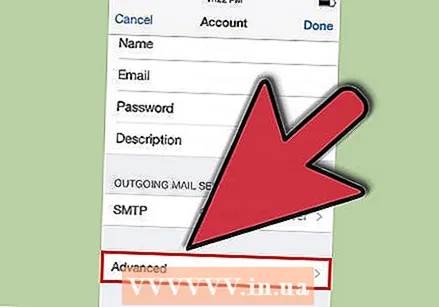 आपल्या खात्याच्या सेटिंग्ज समायोजित करा. सेटिंग्ज → मेल, संपर्क, कॅलेंडर वर जा. खात्यांतर्गत जीमेल टॅप करा आणि आपण आत्ताच तयार केलेले खाते टॅप करा. आता "प्रगत" वर टॅप करा. येथे आपण आपल्या मेलबॉक्सचे वर्तन आपल्या वैयक्तिक इच्छेनुसार समायोजित करू शकता.
आपल्या खात्याच्या सेटिंग्ज समायोजित करा. सेटिंग्ज → मेल, संपर्क, कॅलेंडर वर जा. खात्यांतर्गत जीमेल टॅप करा आणि आपण आत्ताच तयार केलेले खाते टॅप करा. आता "प्रगत" वर टॅप करा. येथे आपण आपल्या मेलबॉक्सचे वर्तन आपल्या वैयक्तिक इच्छेनुसार समायोजित करू शकता. - मसुदे कोठे जतन झाले आहेत ते निवडण्यासाठी "मसुदे" वर टॅप करा. आपण त्यांना आपल्या आयफोनवर किंवा सर्व्हरवर ठेवू शकता.
- हटविलेले ईमेल कुठे ठेवले आहेत ते निवडण्यासाठी "हटवलेले" आणि संग्रहित ईमेल कोठे ठेवले आहेत ते निवडण्यासाठी "संग्रहित" टॅप करा. आपण त्यांना आपल्या iPhone वर किंवा सर्व्हरवर ठेऊ इच्छिता की नाही ते देखील येथे निवडा.
- हटविलेले संदेश हटवावेत किंवा संग्रहात ठेवावेत की नाही ते ठरवा.
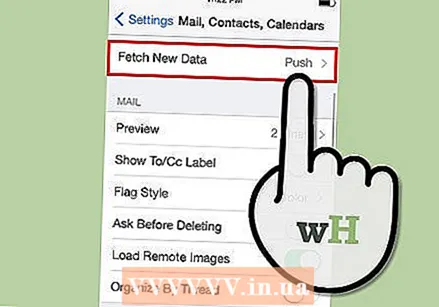 "पुश" सेटिंग्ज समायोजित करा. "मेल, संपर्क, कॅलेंडर" वर परत जा आणि "नवीन डेटा" टॅप करा. येथे आपण नवीन ई-मेलसाठी किती वेळा मेल चेक करते ते सेट करू शकता. हे आपोआप करण्यासाठी "पुश" चालू करा. जर "पुश" बंद असेल तर आपण आपला आयफोन नवीन ईमेलसाठी किती वेळा तपासतो ते निवडू शकता. आपली बॅटरी वाचवण्यासाठी कमी वेळा किंवा व्यक्तिचलितपणे निवडा.
"पुश" सेटिंग्ज समायोजित करा. "मेल, संपर्क, कॅलेंडर" वर परत जा आणि "नवीन डेटा" टॅप करा. येथे आपण नवीन ई-मेलसाठी किती वेळा मेल चेक करते ते सेट करू शकता. हे आपोआप करण्यासाठी "पुश" चालू करा. जर "पुश" बंद असेल तर आपण आपला आयफोन नवीन ईमेलसाठी किती वेळा तपासतो ते निवडू शकता. आपली बॅटरी वाचवण्यासाठी कमी वेळा किंवा व्यक्तिचलितपणे निवडा.
3 पैकी 3 पद्धत: कनेक्शनच्या समस्येचे निराकरण करा
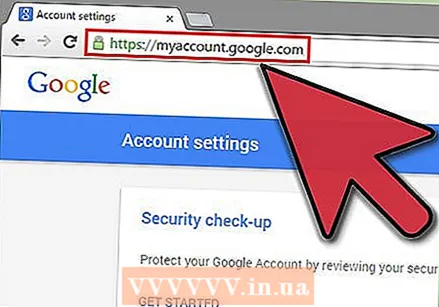 "द्वि-चरण सत्यापन" सक्रिय केले असल्यास आपल्या जीमेल खात्यावर प्रवेश करण्यासाठी आपल्या आयफोनला अनुमती द्या. Google कडे एक सुरक्षा प्रणाली आहे ज्यास आपल्या खात्यात प्रवेश करण्यासाठी आपल्याला अज्ञात डिव्हाइसवर दुसरा यादृच्छिकपणे व्युत्पन्न संकेतशब्द प्रविष्ट करणे आवश्यक आहे. हे सुरक्षिततेचा अतिरिक्त स्तर तयार करते, परंतु आपल्या आयफोनवर मेलच्या सेटिंग्ज वापरताना समस्या उद्भवू शकते. आपल्याला एक संकेतशब्द आवश्यक आहे जो फक्त एकदाच प्रविष्ट करणे आवश्यक आहे:
"द्वि-चरण सत्यापन" सक्रिय केले असल्यास आपल्या जीमेल खात्यावर प्रवेश करण्यासाठी आपल्या आयफोनला अनुमती द्या. Google कडे एक सुरक्षा प्रणाली आहे ज्यास आपल्या खात्यात प्रवेश करण्यासाठी आपल्याला अज्ञात डिव्हाइसवर दुसरा यादृच्छिकपणे व्युत्पन्न संकेतशब्द प्रविष्ट करणे आवश्यक आहे. हे सुरक्षिततेचा अतिरिक्त स्तर तयार करते, परंतु आपल्या आयफोनवर मेलच्या सेटिंग्ज वापरताना समस्या उद्भवू शकते. आपल्याला एक संकेतशब्द आवश्यक आहे जो फक्त एकदाच प्रविष्ट करणे आवश्यक आहे: - Google सुरक्षा पृष्ठ उघडा. तेथे जाण्याचा सर्वात वेगवान मार्ग म्हणजे हा पत्ता प्रविष्ट करणेः "www.google.com/settings/security". आपल्या खात्याच्या तपशीलांसह लॉग इन करा.
- स्क्रीनच्या तळाशी असलेल्या "सिलेक्ट अॅप" वर क्लिक करा.
- डावीकडील ड्रॉपडाउन मेनूमधून "मेल" निवडा. उजवीकडे ड्रॉपडाउन मेनूमधून "आयफोन" निवडा किंवा भिन्न नाव प्रविष्ट करा.
- व्युत्पन्न क्लिक करा. अॅप संकेतशब्दासह एक नवीन विंडो उघडेल.
- आपल्या आयफोनवर सेटिंग्ज उघडा आणि मेल, संपर्क, कॅलेंडर टॅप करा. आपले जीमेल खाते निवडा.
- आत्ता तयार केलेल्या संकेतशब्दासह संकेतशब्द पुनर्स्थित करा. मोकळी जागा सोडा. आता आपण आपल्या खात्यात पुन्हा कनेक्ट करू शकता. संकेतशब्द लिहू नका, काळजी करू नका, आपल्याला ते लक्षात ठेवण्याची गरज नाही आणि आपल्याला पुन्हा कधीही याची आवश्यकता नाही.
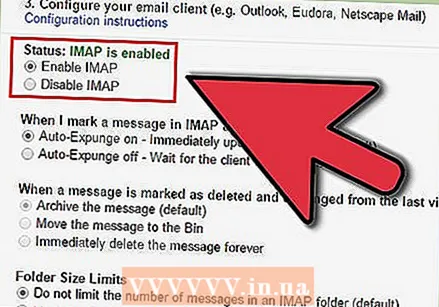 Gmail IMAP सेटिंग्ज तपासा. आयएमएपी प्रोटोकॉलसाठी जीमेल योग्य प्रकारे कॉन्फिगर केलेले नसल्यास, आपल्या आयफोनवर संदेश लोड करण्याचा प्रयत्न करताना आपणास कनेक्शनची समस्या उद्भवू शकते. हे तपासण्यासाठी आपल्या संगणकावरील ब्राउझरमध्ये लॉग इन करा.
Gmail IMAP सेटिंग्ज तपासा. आयएमएपी प्रोटोकॉलसाठी जीमेल योग्य प्रकारे कॉन्फिगर केलेले नसल्यास, आपल्या आयफोनवर संदेश लोड करण्याचा प्रयत्न करताना आपणास कनेक्शनची समस्या उद्भवू शकते. हे तपासण्यासाठी आपल्या संगणकावरील ब्राउझरमध्ये लॉग इन करा. - गीअर चिन्हावर क्लिक करा आणि सेटिंग्ज क्लिक करा.
- "अग्रेषण आणि पीओपी / आयएमएपी" टॅबवर क्लिक करा.
- "आयएमएपी "क्सेस" विभागात, "स्थितीः" विभाग शोधा. पुढे "IMAP सक्षम केले" पाहिजे. नसल्यास, "IMAP सक्षम करा" वर क्लिक करा.
- आपण बदल केले असल्यास "बदल जतन करा" वर क्लिक करा.
टिपा
- आपण काही प्रारूप "मसुदे", "पाठविलेले" आणि "हटविलेले" फोल्डर्सशी जोडले असल्यास हे फोल्डर्स यापुढे "सर्व फोल्डर्स" यादीमध्ये दिसणार नाहीत. त्याऐवजी आपण काय जोडले ते निवडा.
चेतावणी
- सेटिंग्ज योग्य प्रकारे कार्य करीत आहेत की नाही ते तपासा. आपण ब्राउझरवर आपला जीमेल पाहता तेव्हा आपण आपल्या आयफोनवर हटविलेले संदेश अद्याप दृश्यमान आहेत काय ते पहा.



